Płatności cykliczne PayPal – jak skonfigurować z WooCommerce Subscriptions
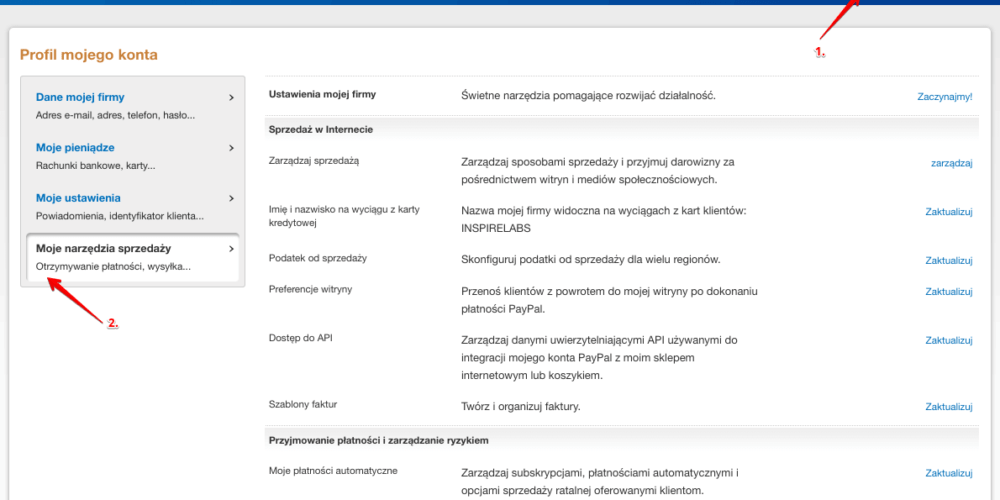
Płatności cykliczne PayPal w WooCommerce są możliwe dzięki wbudowanej integracji tego systemu płatności bezpośrednio do wtyczki WooCommerce Subscriptions. Nie musisz mieć żadnej dodatkowej wtyczki do obsługi PayPala. W tym poradniku dowiesz się jak poprawnie skonfigurować PayPal z WooCommerce Subscriptions, aby automatycznie przyjmować cykliczne płatności.
Płatności cykliczne PayPal – jak zacząć?
Podstawowa konfiguracja PayPala z WooCommerce Subscriptions jest bardzo prosta. Jeśli już masz włączoną integrację z PayPalem do przyjmowania standardowych płatności to możliwe, że już nic więcej nie musisz robić, bo cała konfiguracja jest już gotowa.
Aby przyjmować płatności cykliczne musisz:
- Dodać swój e-mail do przyjmowania płatności w PayPal.
- Skonfigurować przyjmowanie błyskawicznych powiadomień o płatności (w skrócie często pojawia się jako BPP lub po angielsku IPN – Instant Payment Notification).
- Dodać dane PayPal API do ustawień bramki płatności w WooCommerce.
Tak, to naprawdę wszystko i jeśli już wcześniej na stronie były płatności PayPal to wystarczy, aby przyjmować płatności cykliczne przez PayPal. Konfigurację powyższych kroków omówimy w dalszej części poradnika.
Ograniczenia subskrypcji przez PayPal
Zanim jednak przejdziemy do konfiguracji, musisz wiedzieć, że PayPal ma niestety pewne ograniczenia i w chwili obecnej w Polsce nie da się ich w żaden sposób ominąć – trzeba je zaakceptować.
Dzięki PayPal możesz korzystać na następujących funkcji WooCommerce Subscriptions:
- Zawieszenia subskrypcji.
- Anulowanie subskrypcji.
- Reaktywacja subskrypcji.
- Zmiana metody płatności przez klienta.
Ale z PayPal nie możesz korzystać z tych funkcji:
- Zmiana wariantów subskrypcji (np. pomiędzy wariantami produktów lub produktami grupowymi).
- Zmiana kwoty subskrypcji.
- Zmiana daty płatności subskrypcji.
- Zmiana metody płatności przez administratora sklepu.
- Tworzenie subskrypcji o różnych parametrach w jednym zamówieniu (np. z różnymi okresami płatności).
- Obsługa płatności cyklicznych w więcej niż jednym sklepie.*
* To najważniejsze z ograniczeń, sprawdź kompletną listę w dokumentacji.
Płatności cykliczne PayPal – konfiguracja krok po kroku
Integracja z PayPalem jest wbudowana w WooCommerce i WooCommerce Subscriptions, w związku z tym nie musisz instalować żadnej dodatkowej wtyczki do obsługi płatności przez PayPal.
Krok 1: Dodaj e-mail PayPal i włącz integrację
Przejdź do menu: WooCommerce → Ustawienia → Płatności → PayPal.
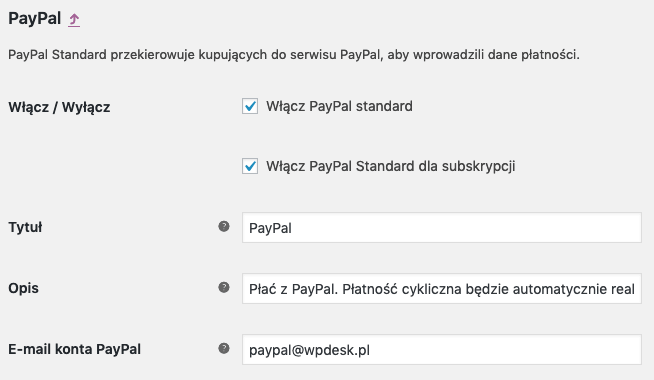
Włącz / Wyłącz – włącz integrację PayPal dla subskrypcji.
E-mail konta PayPal – podaj e-mail, na który masz założone konto PayPal.
Krok 2: Dodaj dane PayPal API
Dane do API PayPal są niezbędne do możliwości anulowania lub zawieszania subskrypcji. Możesz je dodać na tej samej stronie ustawień, co w kroku 1. Ustawienia API znajdują się na końcu strony w sekcji Dane API.
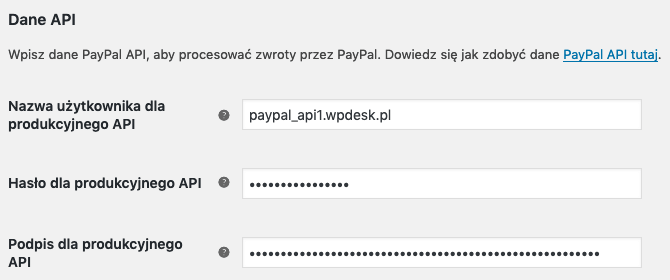
Zaloguj się na swoje konto PayPal i przejdź do: Profil → Moje narzędzia sprzedaży → Dostęp do API i kliknij link Zaktualizuj.
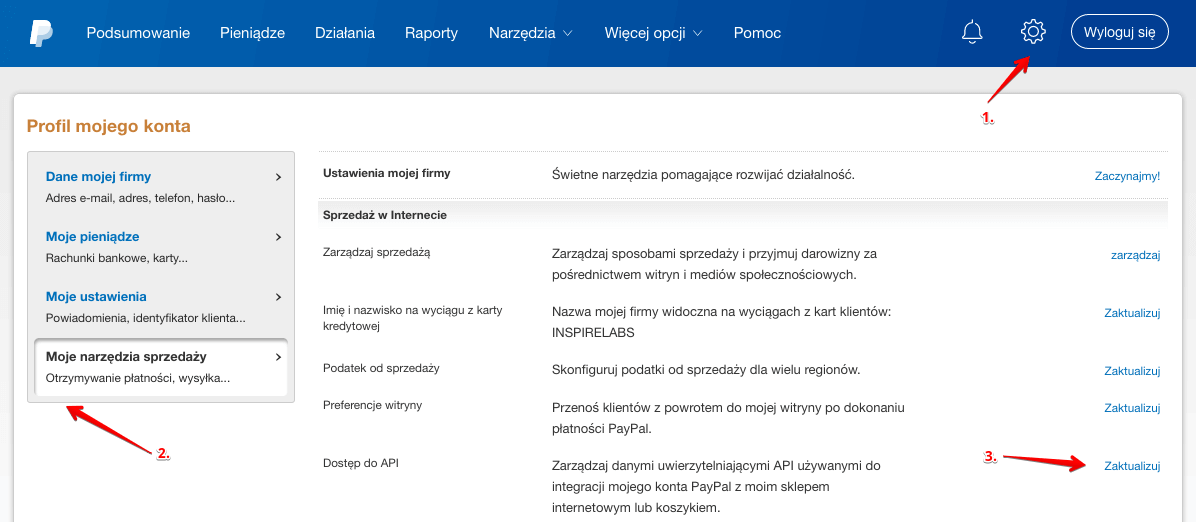
Na następnej stronie kliknij link Zarządzaj danymi uwierzytelniającymi API w sekcji Integracja interfejsu API NVP/SOAP (wersja klasyczna):

Następnie wybierz opcję Złóż wniosek o wydanie podpisu API i zatwierdź przyciskiem Wyrażam zgodę i zatwierdzam:
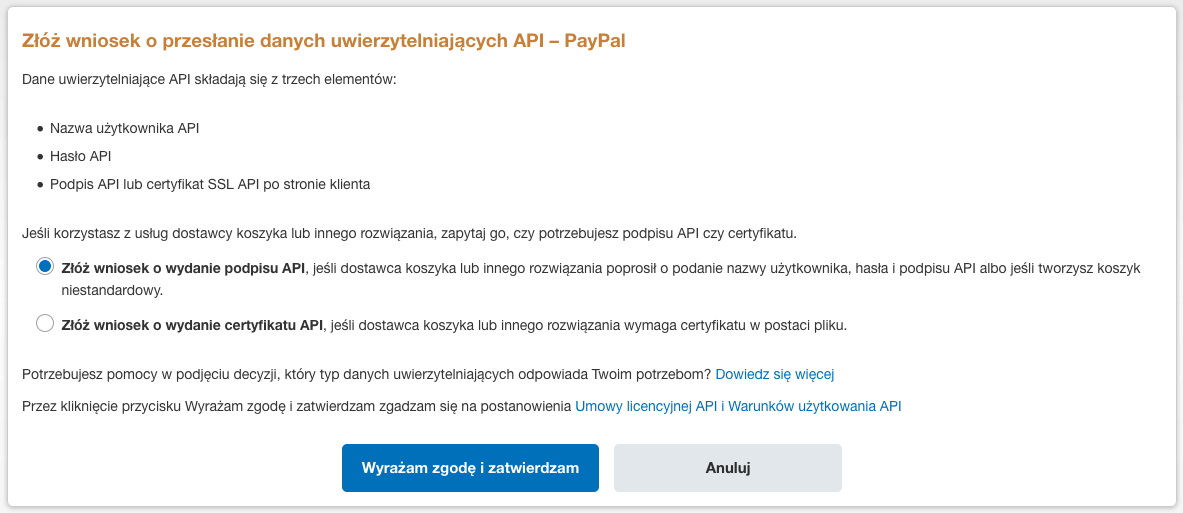
Na ostatniej stronie możesz (w końcu) pobrać potrzebne dane API PayPal:
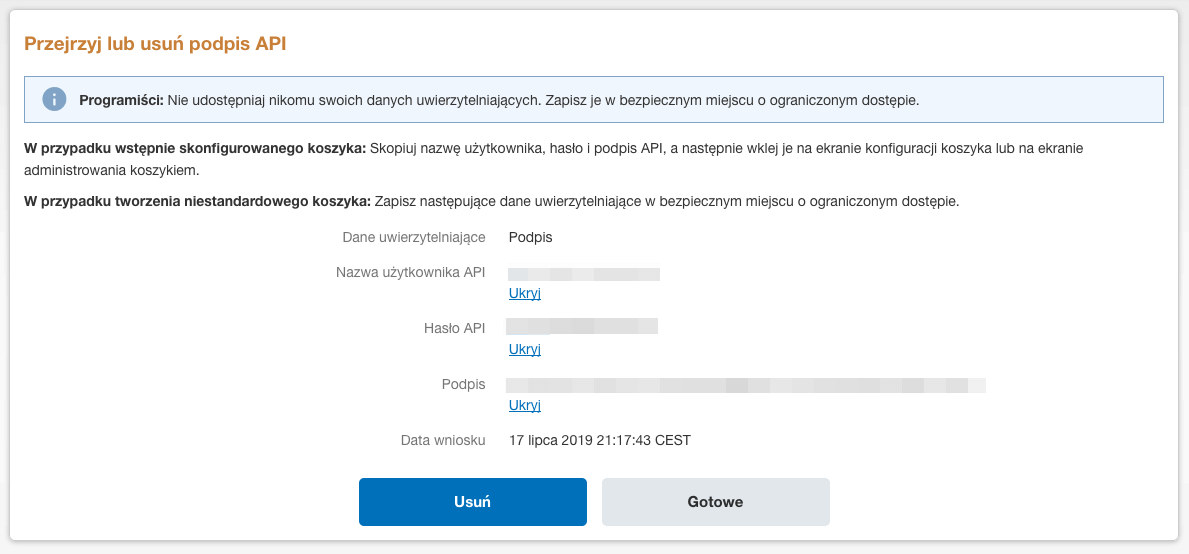
Skopiuj dane API i wklej je do ustawień PayPala w WooCommerce i zapisz ustawienia.
Krok 3: Skonfiguruj PayPal BPP (Błyskawiczne powiadamianie o płatności)
Zaloguj się na swoje konto PayPal i przejdź do: Profil → Moje narzędzia sprzedaży → Błyskawiczne powiadamianie o płatności i kliknij link Zaktualizuj.
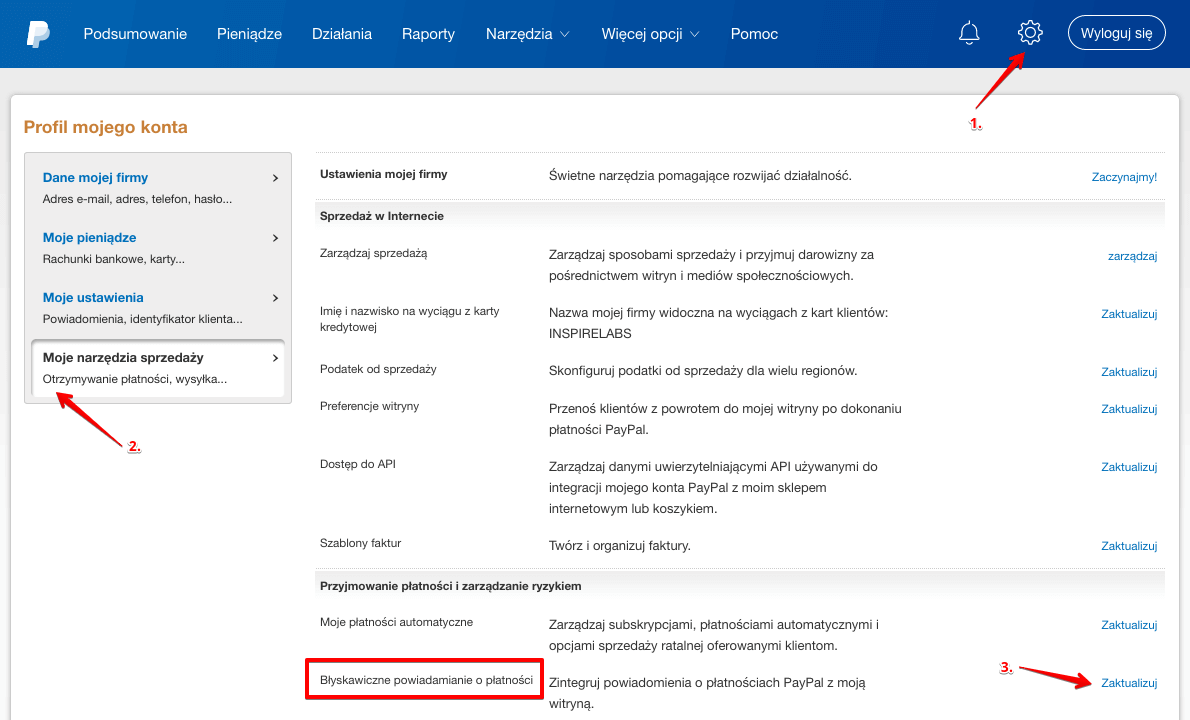
Na następnej stronie kliknij przycisk Wybierz ustawienia BPP.
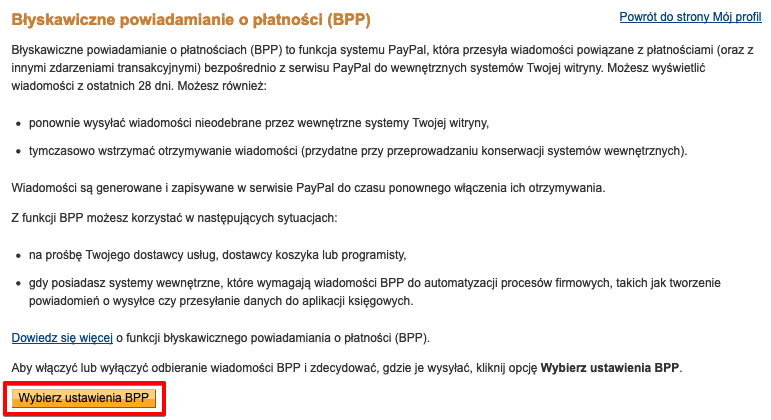
Następnie skonfiguruj:
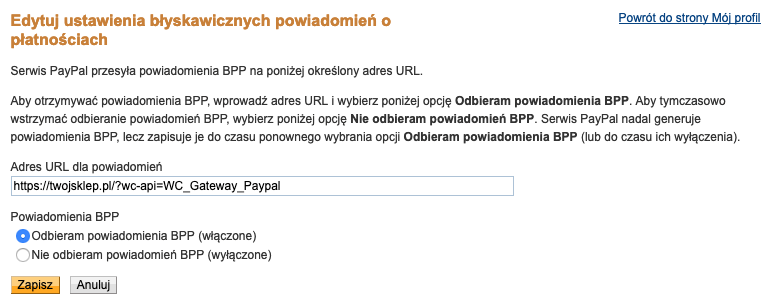
Adres URL dla powiadomień – wpisz https://twojsklep.pl/?wc-api=WC_Gateway_Paypal, oczywiście zamieniając domenę twojsklep.pl na adres swojego sklepu.
Powiadomienia BPP – wybierz opcję Odbieram powiadomienia BPP (włączone), aby powiadamiać sklep o zrealizowanych transakcjach. Dzięki temu statusy opłaconych zamówień będą się zmieniały automatycznie po zaksięgowaniu płatności w PayPal.
Na koniec, kliknij przycisk Zapisz, aby włączyć BPP.
Transakcje referencyjne PayPal
Po wykonaniu całej konfiguracji możesz jednak zobaczyć taki komunikat na stronie ustawień PayPal w swoim sklepie:

Nie przejmuj się tym komunikatem.
Transakcje referencyjne pozwalają znieść ograniczenia, o których pisałem powyżej w poradniku. Ale praktyka pokazuje, że możliwość ich włączenia jest wyłącznie dla kont zarejestrowanych w USA.
Czyli po poprawnej konfiguracji PayPal „standard” z ograniczeniami już powinien u Ciebie działać.
A transakcje referencyjne raczej nie zostaną u Ciebie włączone, jeśli masz konto PayPal zarejestrowane w Polsce. Wysyłałem prośbę o włączenie transakcji referencyjnych z naszego polskiego konta PayPal kilka razy i nie było żadnej odpowiedzi. W końcu się poddałem i zaakceptowałem fakt, że w Polsce działa tylko ograniczona wersja płatności cyklicznych PayPal.
Płatności cykliczne PayPal – Podsumowanie
Jak widzisz konfiguracja płatności cyklicznych PayPal jest stosunkowo prosta, ale trzeba się trochę naklikać :) Gdyby interfejs konta PayPal był prostszy to poszłoby dużo szybciej.
Warto jednak wykonać te kilka kroków, bo PayPal mimo swoich wad i wspomnianych ograniczeń do płatności cyklicznych, nadal jest jedną z najpopularniejszych i najprostszych w obsłudze metod płatności w internecie. Korzysta z niego wielu klientów na całym świecie i również w Polsce warto go wdrożyć.
Ekskluzywne porady, triki i trendy bezpośrednio na Twoją skrzynkę odbiorczą. Adres e-mail
[shopmagic_form id="3782" name=false labels=false doubleOptin]
